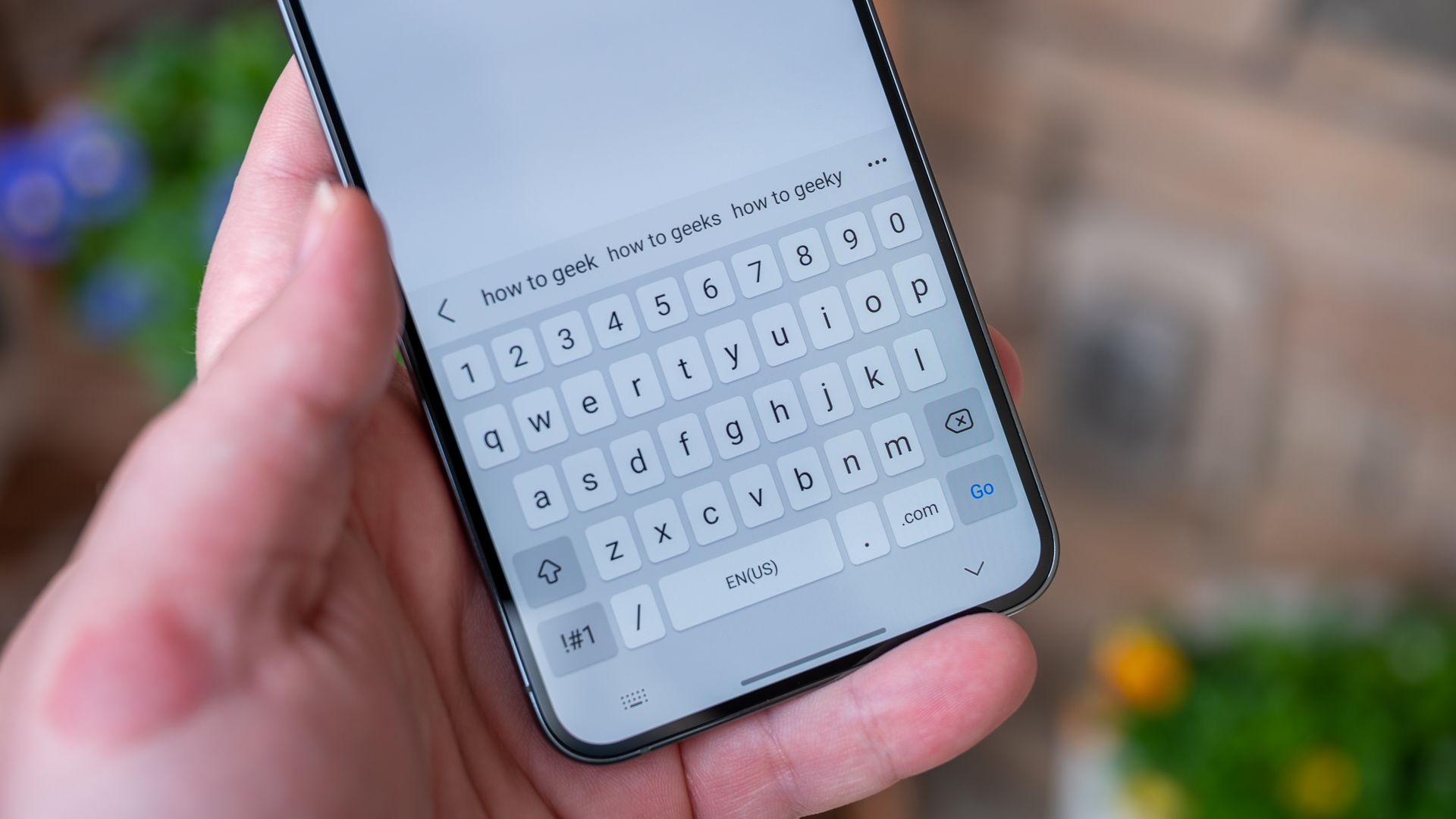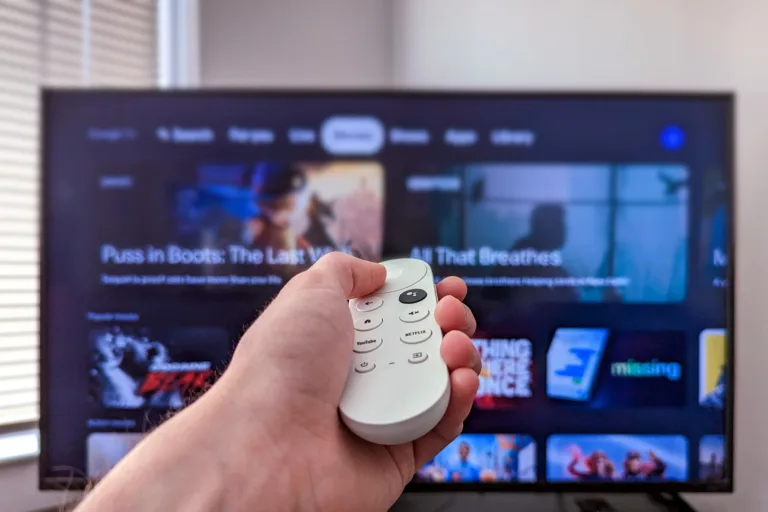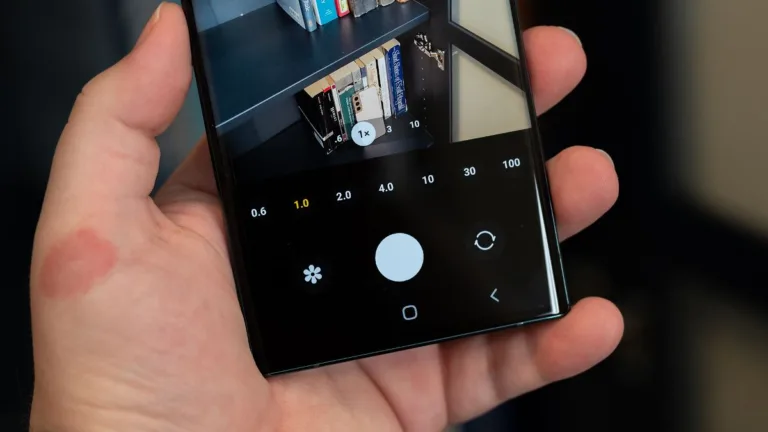El portapapeles en Android es una herramienta esencial que permite a los usuarios almacenar temporalmente elementos copiados, como texto, enlaces e imágenes. Esta funcionalidad es especialmente útil para aquellos que realizan múltiples copias y pegados a lo largo del día. A diferencia de la opción básica que solo permite acceder al último elemento copiado, el portapapeles ofrece la posibilidad de visualizar y pegar elementos previamente copiados, lo que optimiza el flujo de trabajo y ahorra tiempo.
Acceder al portapapeles en Android puede variar según la versión del sistema operativo que utilices. Sin embargo, el método más común para acceder a esta función es a través de aplicaciones de teclado que incluyen esta característica. En este artículo, exploraremos cómo acceder a tu portapapeles en Android, centrándonos en dos aplicaciones populares: Gboard de Google y SwiftKey de Microsoft.
¿Cómo acceder al portapapeles en Android?
Para comenzar a utilizar el portapapeles en Android, primero necesitas tener instalada y configurada una aplicación de teclado que incluya esta función. Gboard es una de las opciones más recomendadas, ya que es fácil de usar y está disponible de forma gratuita en la Play Store. Una vez que hayas instalado Gboard, asegúrate de configurarlo como tu teclado predeterminado.
 Instalar APK en Google TV: Guía para Sideloading Sencillo
Instalar APK en Google TV: Guía para Sideloading SencilloUna vez que tu teclado esté listo, puedes empezar a copiar texto, URLs o imágenes. Para hacerlo, simplemente selecciona el contenido que deseas copiar y toca la opción «Copiar». Después de esto, dirígete a la aplicación donde deseas pegar el contenido copiado. Toca el cuadro de texto para que aparezca el teclado. En la barra de herramientas superior del teclado, busca un ícono de portapapeles y tócalo. Esto abrirá el portapapeles, mostrando el elemento copiado más recientemente en la parte superior de la lista.
Cómo utilizar el portapapeles en Android
Para usar el portapapeles en Android, una vez que hayas abierto el portapapeles, verás una lista de los elementos que has copiado. Para pegar un elemento, simplemente toca la opción deseada en el portapapeles, lo que insertará el contenido en el campo de texto. Este proceso es rápido y eficiente, permitiéndote alternar entre diferentes elementos copiados sin complicaciones.
Es importante mencionar que, en algunos casos, es posible que se te pida habilitar el portapapeles. Esto significa que no podrás ver los elementos copiados anteriormente hasta que esta función esté activada. Si no ves el ícono del portapapeles en tu teclado, verifica la configuración de la aplicación de teclado que estás utilizando.
¿Dónde encontrar el portapapeles en Android?
Si te preguntas dónde encontrar el portapapeles en Android, la respuesta depende de la aplicación de teclado que estés utilizando. En el caso de Gboard, el acceso al portapapeles en Android es bastante sencillo. Simplemente abre cualquier aplicación que te permita escribir, como Mensajes o Notas, y toca el cuadro de texto para que aparezca el teclado. Desde allí, busca el ícono del portapapeles en la barra de herramientas.
Por otro lado, si estás utilizando SwiftKey, el proceso es similar. Abre el teclado y busca el ícono del portapapeles. En ambos casos, el portapapeles te mostrará los elementos copiados más recientemente, lo que facilita el acceso a múltiples elementos sin tener que repetir el proceso de copia.
Fijar elementos en el portapapeles
Una de las características más útiles del portapapeles en Android es la opción de «fijar» elementos. Esto es especialmente útil si deseas mantener ciertos elementos en el portapapeles durante un período prolongado. Tanto Gboard como SwiftKey permiten fijar elementos para evitar que sean eliminados después de un cierto tiempo.
Para fijar un elemento en Gboard, simplemente mantén presionado el elemento que deseas conservar y selecciona la opción «Pin» o «Fijar». Esto asegurará que el elemento permanezca en el portapapeles, incluso si copias otros elementos posteriormente. Esta función es ideal para quienes necesitan acceder a información específica de manera frecuente.
Limitaciones del portapapeles en Android
Es importante tener en cuenta que el portapapeles en Android no guarda los elementos de manera indefinida. Con el tiempo, los elementos más antiguos serán eliminados automáticamente. Esto significa que si copias muchos elementos, es posible que algunos de ellos se pierdan si no los has fijado.
Además, el portapapeles tiene un límite en la cantidad de elementos que puede almacenar. Por lo general, solo retiene los últimos 10 elementos copiados, aunque esto puede variar según la aplicación de teclado que estés utilizando. Por lo tanto, es recomendable fijar aquellos elementos que consideres importantes para evitar perderlos.
Ventajas de usar el portapapeles en Android
El uso del portapapeles en Android ofrece múltiples ventajas para los usuarios. Algunas de las más destacadas incluyen:
- Eficiencia: Permite copiar y pegar múltiples elementos sin tener que alternar constantemente entre aplicaciones.
- Organización: Facilita el acceso a información importante al permitir fijar elementos en el portapapeles.
- Ahorro de tiempo: Reduce el tiempo que se gasta en copiar y pegar repetidamente, lo que mejora la productividad.
Estas ventajas hacen que el portapapeles sea una herramienta invaluable para quienes utilizan sus dispositivos Android para tareas diarias, ya sea en el trabajo o en la vida personal.
Cómo mejorar tu experiencia con el portapapeles
Para maximizar el uso del portapapeles en Android, considera las siguientes recomendaciones:
- Fija elementos importantes: Utiliza la función de fijar para mantener accesibles los elementos que necesitas con frecuencia.
- Organiza tu trabajo: Si trabajas en múltiples proyectos, considera copiar y pegar elementos relacionados en un solo lugar para facilitar el acceso.
- Explora otras aplicaciones: Si bien Gboard y SwiftKey son excelentes opciones, hay otras aplicaciones de teclado que también ofrecen funciones de portapapeles. Experimenta con diferentes opciones para encontrar la que mejor se adapte a tus necesidades.
Acceso rápido al portapapeles
Para acceder rápidamente al portapapeles en Android, recuerda que siempre puedes abrir cualquier aplicación de escritura y tocar el cuadro de texto. Esto activará el teclado y te permitirá acceder al portapapeles de inmediato. Familiarizarte con esta función te ayudará a mejorar tu flujo de trabajo y a utilizar tu dispositivo de manera más efectiva.
El portapapeles en Android es una herramienta poderosa que puede facilitar tu vida diaria. Desde copiar y pegar texto hasta almacenar imágenes, su funcionalidad es amplia y versátil. Aprovecha al máximo esta característica y descubre cómo puede mejorar tu productividad y eficiencia en el uso de tu dispositivo.